într-o lume perfectă, ați avea o bucată frumoasă de schimbare pusă deoparte pentru a angaja ilustratorul perfect pentru proiectul dvs. Sau-chiar mai bine — ai avea un editor care este dispus să-și investească banii pe cartea ta.dar aici, în lumea reală, există o mulțime de motive pentru care ați putea decide să nu plătiți pentru lucrări de artă profesionale. Poate că pur și simplu nu aveți timp să căutați un ilustrator care să vă împărtășească viziunea. Sau poate auto-publicați ceva nou și experimental, iar bugetul dvs. este în cifre unice.
eram în această situație când am scris patru povești despre Cthulhu, adaptarea mea pentru tineri cititori a poveștilor clasice de groază H. P. Lovecraft. Cartea a fost un proiect ciudat de pasiune de Halloween-un capriciu cu potențialul de câștig al unei conserve de șuncă. Așa că am decis să încerc să-l ilustrez singur.
am exclus repede desenarea imaginilor de mână, deoarece îmi lipsea atât priceperea, cât și timpul. În schimb, am folosit o combinație de artă de stoc gratuit, filtre de imagine gratuite și câteva trucuri simple de editare a imaginilor. Am creat aproximativ patruzeci de ilustrații.
Iată o mostră:

colaj de opere de artă / reteta de baza pentru Ilustratie-on-the-cheap este simpla: luati ceva gratuit si faceti-l al vostru.vestea bună este că există mai multe milioane de imagini gratuite de așteptare pentru tine on-line. Le veți găsi pe site-uri precum .com, unsplash.com, și pexels.com. (Preferatul meu personal este, pentru că face cea mai bună treabă cu căutări care au mai mult de un cuvânt de căutare, cum ar fi „femeie zburătoare” sau „topirea alimentelor.”) Și dacă acest lucru nu este încă suficient, puteți găsi mai multe surse de imagini gratuite în acest articol.
dacă free stock art sună prea bine pentru a fi adevărat, ei bine — chiar nu este! Nu există clauze îngropate sau condiții de imprimare fină concepute pentru a vă prinde într-un abonament. Cu toate acestea, scriitorii înțelepți recomandă un pic de due diligence (cunoscut și sub numele de acoperirea fundului). Înainte de a utiliza o imagine, căutați copii pe web cu o căutare de imagini Google. Dacă imaginea apare într-un catalog de artă plătit sau pe site-ul personal al unui artist, ar putea fi o fotografie furată care nu este cu adevărat în domeniul public. O căutare de imagini Google vă poate ajuta, de asemenea, să identificați imaginile supraexpuse — cele care sunt deja prezentate în zeci de lucrări ale altor persoane.
făcându-l al tău
acum pentru veștile proaste. Pe cont propriu, arta stoc liber nu este suficient pentru a ilustra cartea ta.
iată câteva dintre problemele cu care te vei confrunta:
- pe care le împărtășești cu toți ceilalți. Dacă găsiți ceva care vă place, șansele sunt că altcineva l-a folosit înainte (și alți oameni îl vor folosi în viitor). Doriți ca cartea dvs. să iasă în evidență ca fiind unică și creativă, iar acest efect este rapid subminat dacă cititorii dvs. văd imagini pe care le-au văzut deja plutind în postări pe Facebook și povești medii. Acesta este un pericol deosebit dacă utilizați arta gratuită pentru a crea o copertă de carte, caz în care trebuie să cercetați foarte atent.
- selecția este vastă, dar nu nelimitată. Probabil că nu veți găsi exact ceea ce doriți. Deși site-urile de artă gratuite sunt aprovizionate cu sute de mii de imagini interesante, ele nu pot satisface detaliile idiosincratice ale poveștii tale, așa cum ar face un ilustrator profesionist.
- fotografiile nu sunt ilustrații. Majoritatea imaginilor pe care le veți găsi sunt fotografii sau ilustrații foto-realiste. Acest tip de conținut se potrivește coperților de cărți și jocurilor pe calculator, dar poate fi deranjant dacă îl folosiți pentru ilustrații interioare, unde cititorii se așteaptă de obicei la opere de artă care arată „desenate.”
- continuitatea este greu. Dacă aveți nevoie de două duzini de imagini, puteți găsi două duzini de imagini. Dar obținerea lor pentru a avea o estetică comună este mai dificilă. Și dacă imaginile dvs. nu au unele asemănări stilistice, cartea dvs. se va simți ca un patchwork și asta strigă „Amator!”
aceste provocări există și cu arta bursieră plătită, sunt doar mai evidente atunci când utilizați un catalog de artă stoc mai limitat. Din fericire, puteți face față tuturor acestor probleme modificând cu atenție și inteligent imaginile pe care le găsiți.
truc #1: Filtre de artă gratuite
dacă ilustrați o operă de ficțiune, probabil că doriți ca imaginile dvs. să arate mai degrabă ca ilustrații decât fotografii. Există excepții de la această regulă — gândiți-vă la fotografiile „găsite” în casa Domnișoarei Peregrine pentru Copii Ciudați, de exemplu. Dar ilustrațiile sunt de obicei cele mai bune, deoarece ajută la crearea unei eliminări subtile între cititor și scriitor. Umpleți acest gol cu lumea fictivă pe care ați creat-o.
deci, ce face o imagine să arate ca o ilustrație? Detalii minuscule, cum ar fi semne de creion, lovituri de perie și culori și texturi simplificate, toate contribuie la efect. De exemplu, uitați-vă la această imagine gratuită a unui copac printr-o fereastră a castelului.

copac printr-un window / int Matthew MacDonald
în imaginea originală (stânga), textura blocurilor de piatră este clar reală. Dacă sunteți fotograf, s-ar putea să fiți chiar distras de iluminarea blițului reflectată pe blocuri. Dar versiunea filtrată (dreapta) elimină aceste detalii, creând un efect mai impresionist, asemănător picturii.
iată același efect cu o lună:

și l-am folosit pentru a transforma o sală de bal goală într-o viziune de vis:

există mai mulți editori de imagini online care pot aplica aceste tipuri de filtre. Cel mai bun, de departe, este LunaPic. Folosind LunaPic, puteți încărca o imagine și puteți alege dintre câteva zeci de filtre de artă, fără a fi necesară înregistrarea. Utilizați filtrele Scribble, Sketch ,Pen & Ink, Pencil și Sketch2 pentru a imita stilurile desenate manual. (Toate aceste filtre benzi culoarea din imagini. Dacă nu doriți acest lucru, puteți utiliza în schimb filtrele de conservare a culorii Scribble Color, Schiță Color, stilou Color și creion Color.) Odată ce ați alege un filtru, asigurați-vă că pentru a regla intensitatea în jos de la 100%. De obicei, aveți nevoie doar de o atingere pentru a vă pune imaginea undeva între o fotografie și un desen.
filtrele de artă nu fac doar ca imaginile dvs. să arate mai puțin ca fotografiile, ci le pot face să pară mai asemănătoare între ele. În cartea mea, am folosit filtre pentru a oferi imaginilor o atmosferă consistentă de întuneric și mister, care se potrivește cu groaza supranaturală a lui H. P. Lovecraft. LunaPic are zeci de filtre atmosferice, dar m-am bazat pe filtrul de fum pentru a face transformări de genul:

aceste schimbări au ajutat la oferirea imaginilor mele unitate tematică pe tot parcursul cărții.
(Notă juridică rapidă: Este perfect să luați artă gratuită de pe unul dintre site-urile menționate anterior, să o schimbați oricum doriți și să o utilizați în munca dvs. Cu toate acestea, majoritatea site-urilor nu vă permit să repostați imagini modificate sau să le vindeți altor scriitori de cărți.)
truc #2: Schimbarea imaginilor cu instrumentul de clonare
uneori veți găsi o imagine perfectă pe un site ca . Dar mai des veți găsi o imagine care este tantalizingly aproape de ceea ce vrei, dar nu destul de dreapta.
de multe ori puteți transforma o imagine care nu este chiar corectă în ceva mai potrivit cu puțină magie de editare a imaginilor. Nu aveți nevoie de abilități profesionale de retușare pentru acest loc de muncă sau de un instrument software pro precum Adobe Photoshop. Instrumente gratuite precum GIMP și Paint.NET lucrați la fel de bine pentru modificări esențiale. (Eu folosesc Paint.NET, dar dacă computerul dvs. nu rulează Windows, veți avea nevoie de GIMP. Dacă aveți norocul să aveți un editor de imagini scump, cum ar fi Corel PHOTO-PAINT sau Adobe Photoshop — standardul de aur — folosiți-l în schimb.)
un instrument miraculos pe care îl oferă majoritatea programelor de editare foto este clonarea. Clonarea vă permite să luați o parte din imagine și să o „pictați” peste o altă parte. Alegeți cât de mare este o perie pe care o utilizați și cât de ușor ar trebui să fie amestecate conținutul nou și vechi.
clonarea este utilă dacă trebuie să vă ordonați imaginea eliminând detalii care nu aparțin. Puteți picta rapid peste text, obiecte și chiar persoane care nu ar trebui să fie în cadru. Adesea, clonarea poate salva o imagine care altfel ar fi inutilizabilă prin eliminarea unor detalii descalificatoare.
puteți vedea clonarea la locul de muncă aici, eliminând o persoană din fundal:
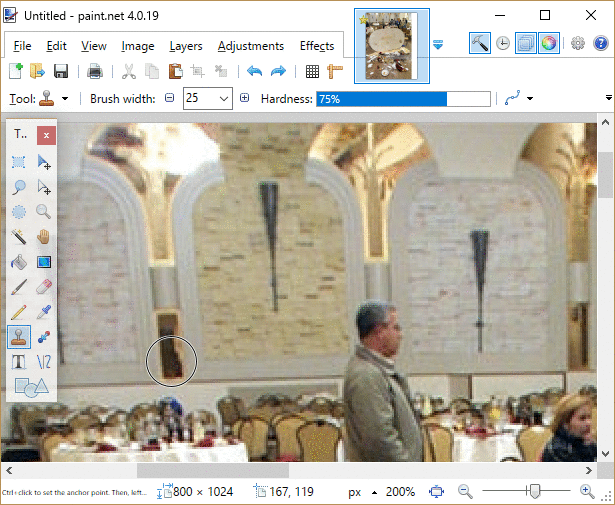
clonarea unei persoane departe
fiecare program de editare a imaginilor este puțin diferit, dar instrumentul de clonare funcționează într-un mod izbitor de similar în toate. Iată defalcarea:
- alegeți instrumentul Clone Stamp, alegeți lățimea periei (este setată la 25 de pixeli în exemplul de mai sus) și setați opțional orice alte setări.
- alegeți zona pe care doriți să o copiați. În Vopsea.NET sau GIMP, faceți acest lucru ținând apăsată tasta Ctrl și făcând clic pe locul potrivit din imagine. (În Photoshop, țineți apăsat Alt în loc de Ctrl.)
- Faceți clic în altă parte pentru a copia zona selectată. Continuați să faceți clic sau să trageți pentru a picta o regiune mai mare. Sau reveniți la Pasul 2 pentru a alege o zonă ușor diferită de copiat. (De exemplu, în exemplul de ștergere a persoanei, va trebui să apucați fundalul din diferite părți ale fotografiei pentru a termina corect lucrarea.) Adesea, veți picta prea mult sau veți afla că regiunile sursă și destinație nu sunt destul de aliniate. Când se întâmplă acest lucru, anulați rapid greșeala (apăsați Ctrl+Z) și încercați din nou.
clonarea vă permite, de asemenea, să repetați și să extindeți elementele din imagine. De exemplu, puteți transforma o grămadă mică de vase sparte într-o mizerie epică. Clonarea vă permite, de asemenea, să faceți modificări mai substanțiale, dacă deveniți puțin creativi. De exemplu, în patru povești de Cthulhu mai multe imagini folosesc litere tibetane ca un stand-in pentru limba YITH străin. Pentru a crea o carte în marea bibliotecă Yith, am luat o cutie cu o mică secțiune de Litere tibetane și am extins-o pentru a acoperi întreaga suprafață:

Transferarea unei cutii tibetane pentru o carte extraterestră / inktu Matthew MacDonald
iată un alt exemplu în care am făcut o fotografie de stoc gratuită a unui bătrân dapper și, cu un strop de clonare și online un filtru de artă, l-am transformat într-un facsimil rezonabil al unui vrăjitor de modă veche:

din modern-day to Merlin / inktualwith Matthew MacDonald
nu vă faceți griji prea mult despre pete și imperfecțiuni în munca dvs. de clonare. Dacă intenționați să adăugați un filtru de artă, acesta va ascunde majoritatea imperfecțiunilor minore.
Trick #3: Decuparea și combinarea imaginilor
clonarea este un instrument rapid și dramatic pentru schimbarea imaginilor. Dar nu ar trebui să treceți cu vederea mai multe schimbări de bază care vă pot ajuta să faceți o imagine unică. Încercați să o rotiți, să o inversați sau să decupați o porțiune mică. Site-uri precum oferă versiuni de dimensiuni generoase ale tuturor imaginilor lor, așa că rareori va trebui să vă faceți griji, chiar dacă decupați la secțiuni mici. O regulă bună este să evitați să vă îndrăgostiți de imaginea originală. Veți obține un rezultat mai puternic concentrându-vă pe micile detalii care se potrivesc cărții dvs.
uneori veți găsi imagini gratuite care au un fundal transparent. Pe , aceste imagini sunt afișate în previzualizare cu un fundal în carouri:

o imagine fără fundal este un cadou deosebit de atent de la un creator de imagini. Puteți să-l picătură pe o altă imagine pentru a face o nouă imagine fără sudură cu aproape nici un efort.
am folosit această tehnică pentru a pune un grătar cu bare peste o scenă luminată de lună. De asemenea, am luat câteva schelete fără fundal, le-am redimensionat și le-am pus deasupra unei mici secțiuni pe care am decupat-o dintr-o imagine a unei săli de biserică ruinate pentru a crea această scenă:

dacă sunteți nou în lumea editării imaginilor, acest proces poate dura o după-amiază pentru a afla pentru prima dată. Trebuie să înțelegeți cum să puneți fiecare imagine în propriul strat, astfel încât să puteți redimensiona fiecare imagine separat. Prinde din urmă cu câteva videoclipuri YouTube și vei fi setat.
Trick #4: Schimbarea imaginilor cu deformări simple
unul dintre trucurile secrete pe care le folosește fiecare editor de imagini este un instrument de deformare. Urzelile vă permit să împingeți formele și marginile din imagine. Magia este modul în care aceste modificări sunt absorbite în imaginea ta. Când faceți clic și trageți un punct, regiunea din jur se schimbă și se distorsionează pentru a vă adapta schimbarea într-un mod natural.
utilizarea unei urzeli este chiar mai ușoară decât utilizarea instrumentului de clonare. Este doar o chestiune de a alege o dimensiune a pensulei, de a face clic undeva pe imaginea dvs. și de a împinge ușor pixelii în lateral. Am folosit instrumentul warp pe o fotografie veche din domeniul public pentru a crea caracteristicile suprarealiste cunoscute în H. P. Lovecraft lore ca „aspectul Innsmouth.”

aspectul Innsmouth/Irak Matthew MacDonald
în GIMP, caracteristica de deformare se numește iwarp. În Photoshop se numește Liquify. În Paint.NET trebuie să adăugați un plug-in, cum ar fi instrumentul gratuit Liquify găsit aici.
urzelile sunt adesea folosite pe oameni pentru a micsora brațele, a extinde ochii și a face ca modelele izbitor de subțiri să pară și mai scandalos de subțiri. Este un instrument comun și extrem de popular. Dacă nu sunteți sigur cum funcționează în editorul de imagini, nu veți avea probleme în a găsi o prezentare video pe YouTube.